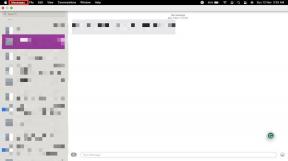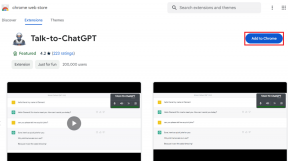ورق Dropbox مقابل OneNote: مقارنة متعمقة
منوعات / / November 29, 2021
يعد OneNote أحد أقدم تطبيقات تدوين الملاحظات على الويب. كانت Microsoft تُبقي مستخدميها سعداء بتطبيق نمط الكمبيوتر المحمول هذا قبل حلول أخرى قوية مثل Evernote وتطبيقات قوائم المهام مثل مهام Google أو Microsoft To Do موجودة. Dropbox Paper هو الأحدث في سلسلة طويلة من التطبيقات التي احتلت هذا المكان ، مما أدى فقط إلى تكثيف المنافسة.

يُعرف OneNote بأنه جهاز كمبيوتر محمول رقمي يتكامل بعمق مع مجموعة تطبيقات Office 365 من Microsoft. يمكنه التعامل مع كل أنواع الملفات تقريبًا ، ويمكنه إجراء عمليات حسابية بسيطة داخل الملاحظات (لا أحد يفعل ذلك) ، ويأتي مزودًا بواحد من أفضل تقنية OCR في فئة.
احصل على OneNote
قررت Dropbox Paper اتخاذ نهج مختلف. مع عدم وجود تطبيقات سطح مكتب لنظامي التشغيل Windows و Mac ، فإنها تريد كسب القلوب في الجزء الخلفي من التصميم البسيط مع مجموعة قوية من الميزات.
احصل على ورق Dropbox
قررنا مقارنة هذه التطبيقات لمعرفة كيفية أدائها مقابل بعضها البعض.
1. مشيرا إلى أسفل
لبدء الاستخدام الأساسي لتطبيق تدوين الملاحظات ، سيتيح لك OneNote إنشاء دفاتر ملاحظات. يوجد داخل كل دفتر ملاحظات أقسام لإنشاء ملاحظات نصية وصوتية وصورة. هذه الملاحظات قابلة للبحث أيضًا ، ويمكنك أيضًا إرفاق روابط ومقاطع فيديو بالملاحظات.

هل تحب استخدام القلم أم مجرد إصبعك؟ يمكنك أن تكون مبدعًا وتجذب قلبك. أخيرًا ، يمكنك إضافة علامات لتجميع الملاحظات المتشابهة عبر دفاتر الملاحظات. مفيد عندما يكون لديك مئات الملاحظات.

لا يعتبر ورق Dropbox مثاليًا كجهاز كمبيوتر محمول رقمي. يأخذ جزء من Google Drive وينشئ مجلدات يمكنك من خلالها إنشاء مجلدات فرعية وملاحظات (مستندات بلغة Dropbox). ليست أفضل طريقة لإنشاء الملاحظات لأنها تستغرق وقتًا أطول في التنقل ذهابًا وإيابًا. أيضًا ، لا توجد طريقة للحصول على نظرة عامة على التسلسل الهرمي مما يؤدي إلى فقدان مسار ما تم ملاحظته وما لم يتم ملاحظته. لا علامات سواء.

يدعم Dropbox Paper أيضًا النصوص والصور والصوت والفيديو ولكن لا توجد طريقة للرسم. ربما في التحديث في المستقبل؟ يمكن لـ OneNote أيضًا تدوين ملاحظات صوتية غير متوفرة في الورق.
2. خيارات التنسيق
يأخذ OneNote زمام المبادرة عندما يتعلق الأمر بخيارات التنسيق. تمتلئ الواجهة ذات النمط الشريطي بخيارات مثل غامق, مائل, وتسطير. هناك العديد من أنواع الخطوط والألوان للاختيار من بينها وإبراز الأجزاء المهمة بسرعة. تتضمن الخيارات الأخرى التعداد النقطي والرقمي وقوائم المراجعة والمسافة البادئة وأنماط الخطوط.

استكشف علامة التبويب "إدراج" إذا كنت تريد إنشاء جداول أو ملاحظات صوتية / مرئية أو إضافة رموز تعبيرية أو أنواع ملفات مختلفة مثل الصوت والصور.

أخيرًا ، هناك علامة تبويب الرسم التي تذكرني ببساطة الرسام. محدودة ولكنها مناسبة لتطبيق الملاحظات حيث يمكنك اختيار الألوان وسمك القلم والتمييز واستخدام الشاشة الاسمية.

Dropbox ، باتباع استراتيجيته المبسطة ، يلغي قائمة نمط الشريط تمامًا. ستظهر قائمة صغيرة ذات خيارات محدودة فقط عند تحديد جزء من النص. لماذا ا؟ للحفاظ على واجهة المستخدم منظمة وأبسط. لماذا تظهره عندما لا تحتاجه.

يتوفر عدد محدود من خيارات التنسيق مثل التنسيق الغامق والرأس والتمييز والرمز النقطي وقوائم المراجعة والروابط. يمكن تمكين البعض الآخر مثل التسطير والمائل باستخدام اختصارات لوحة المفاتيح.
حيث يختلف Dropbox هو قدرته على التعامل مع أنواع الملفات. إنه أمر محير للعقل. يمكنك إضافة وتشغيل مقاطع فيديو مباشرة وتسجيلات صوتية وحتى معارض صور من أي موقع يمكنك التفكير فيه مباشرة داخل المستند دون مغادرة الواجهة.

على سبيل المثال ، يمكنك الاستمتاع بـ YouTube و SoundCloud و Vimeo و Imgur ومقتطفات من الرموز مع بناء الجملة و Spotify وما إلى ذلك. هذا يجعل Dropbox مناسبًا للأشخاص المبدعين الذين يتعين عليهم العمل مع أنواع ملفات مختلفة وإنشاء مستندات وسائط غنية باستخدام خدمات متعددة.
3. العمل والمشاركة والتعاون
بعد الانتهاء من تدوين الملاحظات وتنسيقها بالطريقة التي تريدها ، قد تحتاج إلى مشاركتها مع زملائك لمزيد من المدخلات. يمكنك مشاركة دفاتر ملاحظات كاملة أو ملاحظات فردية في OneNote بالنقر فوق الزر مشاركة في الزاوية اليمنى العليا.
ما عليك سوى إدخال معرف البريد الإلكتروني للمستلم ، وسيتمكن من تحرير الملاحظة في نسخته من OneNote. يتضمن خيار الأذونات ما إذا كان المستلم يمكنه العرض فقط أو يمكنه أيضًا التحرير وما إذا كان سيحتاج إلى حساب Microsoft للقيام بذلك.

سيسمح لك OneNote بمشاركة الملاحظات ولكنه يفتقر إلى الخيارات المتقدمة مثل الأذونات. سيسمح لك الورق بمشاركة المستندات مع نظرائك حيث يمكنك تحديد ما إذا كان يمكنهم فقط عرض المستند والتعليق عليه ومشاركته أو يمكنهم أيضًا تحريرهم. إذا كان مستندًا مفتوحًا ، فيمكن لأي شخص لديه رابط الوصول إليه. ولكن إذا لم يكن الأمر كذلك ، فلن يتمكن من القيام بذلك سوى أولئك الذين لديهم رابط دعوة.

للقيام بذلك ، سيتعين عليك أولاً تغيير إعدادات المشاركة ثم إرسال دعوة كما هو موضح أعلاه.

سيحتفظ Paper ، تمامًا مثل نظام التخزين السحابي الخاص بـ Dropbox ، بسجل لجميع التعديلات التي أجريتها على المستند. يمكن أن يكون سجل الإصدارات مفيدًا بشكل خاص عندما تتعاون في مستند واحد ، ويقوم شخص ما بإجراء تعديل عن طريق الخطأ أو التعديل غير المطلوب.

يحتفظ OneNote أيضًا بسجل لجميع عمليات التحرير التي تم إجراؤها على الملاحظة ، حتى تعرف ما حدث في غيابك.
4. ميزات غير شائعة
يمكن لبرنامج OneNote إجراء حسابات رياضية بسيطة مثل الجمع والضرب والقسمة داخل الملاحظات مباشرةً. جيد لأولئك الذين يستخدمونه لوضع الميزانية أو متابعة نفقات الرحلة.

يأتي الورق مع بعض نماذج النماذج للاجتماعات والعروض التقديمية ، ولكن إذا كنت مبدعًا ، فيمكنك إنشاء قوالب مخصصة للاستخدام المتكرر.

يحتوي OneNote على وظيفة OCR المتقدمة حيث يمكنك مسح الصور ضوئيًا وتحويلها إلى ملاحظات. تتضمن حالة المستخدم المحتملة بطاقات العمل ولوحات الإشارات والرسائل والفصول الدراسية أو لوحات الاجتماعات. مفيد أيضًا أثناء السفر.
يأتي OneNote أيضًا مع قاموس مترادفات مضمّن وملفات أدوات ترجمة اللغة بالنسبة لأولئك الذين قد يستخدمونها لأغراض الكتابة.

يتكامل OneNote بإحكام مع Office Suite وهذا هو السبب في أنه يمكنك تحويل الملاحظات وإرسالها بتنسيقات PDF و Word أيضًا. تنسيق PDF مناسب لمشاركة الملاحظات.

أخيرًا ، حيث يتوفر OneNote على جميع الأنظمة الأساسية بما في ذلك Android و iOS ، الوظائف الإضافية / الإضافات الشائعة للمتصفح ، لنظامي التشغيل Windows و Mac. من ناحية أخرى ، لا يتوفر الورق إلا للمتصفحات ، ولا توجد ملحقات للمتصفح مما يعني عدم وجود طريقة لقص صفحات الويب.
لاحظ أن Paper ليس جزءًا من النظام الأساسي السحابي Dropbox وهو مجاني تمامًا مع مساحة تخزين غير محدودة. يوفر OneNote ، إن لم يكن جزءًا من Office 365 Suite ، مساحة تخزين تصل إلى 5 جيجابايت فقط.
انتبه للاختلافات
اسمحوا لي أن أجعل هذا بسيطا بالنسبة لك. إذا كنت بحاجة إلى دفتر ملاحظات رقمي يتكامل بعمق مع مجموعة تطبيقات Microsoft Office ، مع خيارات التنسيق والعلامات ، فإن OneNote رائع جدًا. مفيد أيضًا في حالة احتياجك إلى تسجيل الملاحظات الصوتية والمرئية.
إذا كان التعاون مع نظرائك ، ففكر في حلول الأعمال والمؤسسات ، هي أولويتك وتحتاج إلى شيء أقل بهرجة مع دعم تطبيقات الجهات الخارجية ، فانتقل إلى Dropbox Paper.
المتابعة التالية: هل تريد أن تعرف كيف يتراكم OneNote في مواجهة Google Keep؟ اكتشف بالضغط على الرابط أدناه.